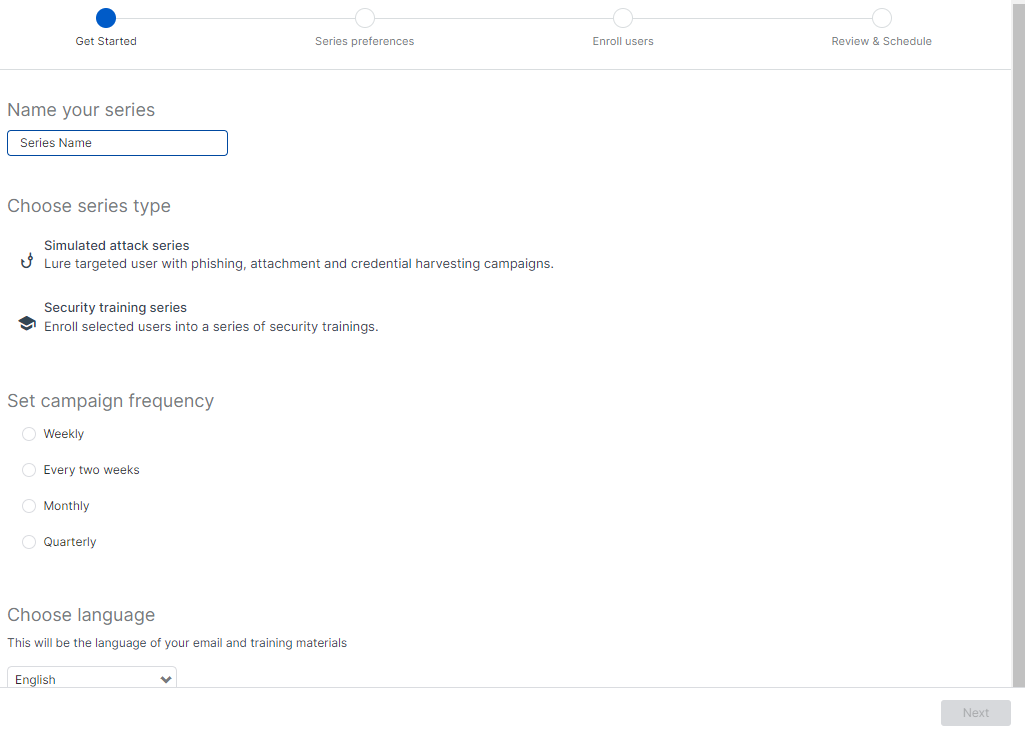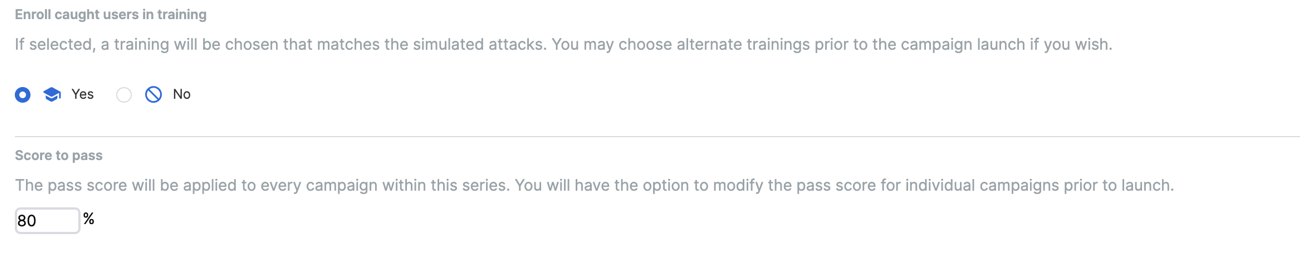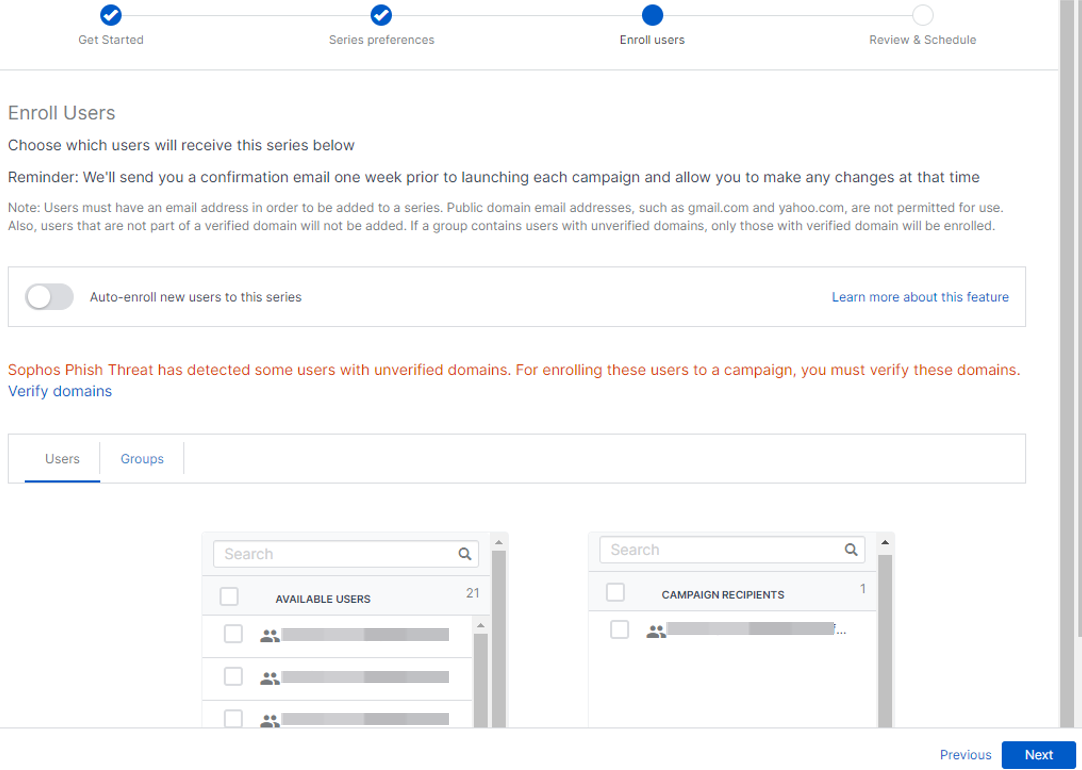キャンペーンシリーズの作成
新しいキャンペーンを開始して、攻撃シミュレーションを使用してユーザーをテストしたり、ユーザーを必須トレーニングに登録したりできます。
使用するキャンペーンシリーズの種類を選択することができます。Sophos Phish Threat には、よく使われるタイプの攻撃テンプレートが用意されています。
シリーズを作成するには、次の手順を実行します。
- 「マイプロダクト > Phish Threat > キャンペーン」を参照します。詳細は、キャンペーン概要を参照してください。
- 「新規シリーズ」をクリックします。
-
「基本情報」で、次の操作を行います。
- キャンペーン名を入力します。
-
設定するキャンペーンシリーズの種類を選択します。
-
キャンペーンの頻度を選択します。
注
キャンペーンが月に 1回開始されるようにスケジュールされている場合は、選択した開始日の 1週間前に同じキャンペーンが自動的に作成されます。これは「今後予定されているキャンペーン」セクションで利用できるようになり、管理者は必要に応じて編集できます。デフォルトでは、管理者が手動で起動しない限り、キャンペーンシリーズは 7日後に自動的に開始されます。
-
メールやトレーニング資料の表示言語を選択します。
- 「次へ」をクリックします。
-
選択したシリーズの種類に応じて、次のいずれかを実行します。
-
「シリーズ設定」で、攻撃シリーズを設定します。
-
ユーザーに送信する攻撃の種類を選択します。複数の攻撃の種類を組み合わせて選択することもできます。
注
攻撃の種類は 1つだけ選択することをお勧めします。1つのキャンペーンシリーズに対して複数の攻撃の種類を選択した場合は、ランダムな攻撃の種類を選択します。たとえば、キャンペーンシリーズの頻度として「毎四半期」を選択し、複数の攻撃の種類を選択した場合、四半期ごとに攻撃の種類がランダムに選択されます。
-
シミュレーションの難易度を選択します。
-
シミュレーションを実施後、ユーザーをトレーニングに登録するかどうかを選択します。
シミュレーションにひっかかったユーザーをトレーニングに登録する場合は、ユーザーの合格正答率のスコアを設定できます。デフォルトの合格正答率のスコアは 80% です。
デフォルトでユーザーは、ここで選択した攻撃に対応するトレーニングに登録されます。
-
「次へ」をクリックします。
-
-
「シリーズの選択」で、次のようにトレーニングシリーズを設定します。
- 各トレーニングコースをクリックして、コース概要を確認します。
-
「このトレーニングを選択」を選択して、トレーニングコースを選択します。
注
複数のトレーニングコースを選択できます。
-
「次へ」をクリックします。
-
-
「ユーザーの登録」で、次の手順を実行します。
-
「確認とスケジュール設定」で、次の手順を実行します。
- シリーズのオプションを確認し、随時「編集」をクリックして変更を加えます。
- シリーズをスケジュール設定します。詳細は、確認とスケジュール設定を参照してください。
- 「完了」をクリックします。
制限
フィッシングメールのシミュレーションは、所有しているドメインのメールアドレスのみに送信できます。Phish Threat キャンペーンで使用する前に、ご使用のドメインをソフォスと検証する必要があります。
注
エンタープライズのお客様の場合は、各サブ管理サイトにドメインを追加して確認する必要があります。
- 「ユーザーの登録」を選択し、一部のユーザーのメールアドレスで未検証のドメインが使用されている場合は、警告メッセージが表示されます。
- 「グループ」を選択し、検証済みドメインと未検証のドメインのメールアドレスがグループに混在している場合は、検証済みドメインのメールアドレスのみがキャンペーンに追加されます。警告メッセージが表示されます。ドメインを検証するか、検証済みドメインのアドレスを使用して続行してください。
警告メッセージ内の「ドメインの検証」をクリックして、ドメインの検証を開始してください。ドメインを検証したら、「Phish Threat」をクリックしてキャンペーンの作成を続行します。
ドメインの検証の詳細は、ドメインの検証を参照してください。